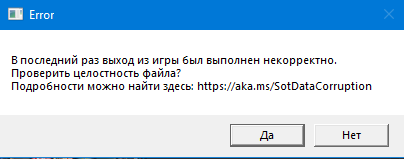Море воров — приключенческий боевик, разработанный Rare и опубликованный Microsoft Studios 20 марта 2020 года для Windows и Xbox One. Это игра, действие которой происходит от первого лица, где игроки берут на себя роль пирата, который завершает свои путешествия, чтобы стать великой пиратской легендой. Сам процесс разработки игры был довольно увлекательным для игроков, поскольку они создали группу Steam еще в 2016 году, где публиковали дневники разработчиков, подробно описывая прогресс игры.
В прошлых статьях о Sea of Thieves мы обсуждали часто встречающуюся ошибку ThingBeard в игре. Есть много ошибок с разными значениями, которые попадают в список ошибок ThingBeard. Сегодня у нас есть ошибки Ashbeard и AvocadoBeard, которые возникают по разным причинам. Без лишних слов, давайте посмотрим, как исправить ошибки Ashbeard и AvocadoBeard в Sea Of Thieves через Xbox.
Как исправить ошибку Ashbeard и AvocadoBeard в Sea Of Thieves
1. Исправление ошибки Ashbeard
Как и в случае с этой ошибкой, это просто означает, что вы еще не в Xbox Live. Как вы уже, наверное, догадались, вам нужно войти в Xbox Live, чтобы играть в Sea of Thieves. Пока что решение состоит в том, чтобы проверить, подключен ли ваш статус Xbox Live, войти в систему, а затем снова попробовать игру. Однако эта проблема касается пользователей Xbox, как и ошибка AvocadoBeard, которую мы обсудим ниже.
2. Исправление ошибки AvocadoBeard
Ошибка AvocadoBeard касается членства Xbox Live Gold. Это, как вы теперь знаете, беспокоит пользователей Xbox. Однако это проблема с вашей стороны, так как, скорее всего, это большая часть ошибки ThingBeard. Таким образом, единственный способ решить проблему — это проверить настройки вашей подписки. Если с этим что-то не так, лучше продлить подписку или просто приобрести членство Gold, если у вас его еще нет.
Завершая наше руководство, мы знаем, что ошибка AshBeard и AvocadoBeard — это то, что касается игроков с консолью Xbox One. Эти два следствия возникают по двум разным причинам, и мы советуем вам при необходимости устранять их решения, поскольку это требования для игры в Sea of Thieves.
Статьи по Теме
- Что такое KiwiBeard в игре Sea of Thieves? Как исправить?
- Sea Of Thieves: не удается открыть игру в Windows 10: как исправить?
- Sea of Thieves: ошибка при поиске в море: как исправить?
- Sea Of Thieves: исправление задержек, зависаний, сбоев при запуске или падения FPS
Я Аман, пишу более 3 лет на самые разные темы. Для меня большая честь иметь возможность быть частью getdroidtips.com, и я благодарен за возможность внести свой вклад в такое замечательное сообщество. Я родился в Индии, путешествую и работаю удаленно.
Перейти к содержанию
На чтение 3 мин Просмотров 3.2к.
Содержание
- Ошибка Lavenderbeard
- Ошибка Avocadobeard
- Ошибка Kiwibeard
- Ошибка Groomedbeard
- Ошибка Alpacabeard
- Ошибки Alabasterbeard, Allmondbeard, Cyanbeard
- Ошибка Hazelnutbeard
- Ошибка Ashbeard
- Ошибка Llamabeard
- Ошибка Beigebeard
- Ошибка Daffodilbeard
- Ошибка Fluffybeard
- Ошибка Lazybeard
- Ошибка Denimbeard
В данном руководстве вы узнаете о всех ошибках и игры Sea of Thieves и мы расскажем о способе их решения.
Ошибка Lavenderbeard
᠌᠌Эта ошибка является самой распространенной у steam пользователей.
᠌᠌ ᠌᠌Обычно она возникает из-за ошибки привязки профиля. Для ее решения, смотрите руководство ниже. Реже, она возникает из-за отключения серверов и заливки нового обновления,в данном случае нужно просто ожидать их включения и конечно же обновить игру.
᠌᠌Способ решения с ошибкой профиля:
- Нужно открыть специального меню, для этого нажимаем комбинацию клавиш Win + X
- В открывшимся меню выбираем параметр — Выполнить
- Далее в открывшимся окне, вводим команду — control , жмем ОК
- В открывшийся Панели управления, выбираем — Учетные записи пользователей
- Управление учетными данными Windows
- Учетные данные Windows
- В открывшимся списке данных находим строчку с именем -Xbl_Ticket|1717113201|Production|*************** (если проблема происходит на версии Insider, то выбираем — Xbl_Ticket|804980065|Production|*************** )
- Кликаем на нее и удаляем ( если способ не сработал, то пробуйте удалять поочередно все данные с именем Xbl|1717113201|**********,после удаления очередных данных, пробуем зайти в игру и проверить успех)
- Далее заходим в игру и если мы все сделали правильно, то у нас появиться окно входа в учетную запись.
- Входим в аккаунт, соглашаемся с привязкой учетной записи и вуаля, все работает!
Так же в некоторых случаях данный способ поможет вам решить проблему со входом в игру
Ошибка Avocadobeard
Ошибка решается настройкой конфиденциальности в xbox live. Для этого переходим на сайт account xbox com и в разделе «Безопасность Xbox One/Windows 10 в Интернете» ставим везде «Разрешить»
Если не поможет, то просто создайте новую учетную запись Microsoft.
Ошибка Kiwibeard
Серверы игры недоступны. (Если играете на консоли, то вам нужно выйти из всех аккаунтов, кроме основного)
Ошибка Groomedbeard
Эта ошибка сервера. Зачастую происходит, когда багается слот на корабле, при неправильном выходе из игры. Решение: присоединиться к новой сессии. Так же можно попробовать перезапустить xbox app от имени администратора.
Ошибка Alpacabeard
- Покупка и оплата игры в steam произошла с ошибкой
- Данный аккаунт steam не имеет купленной лицензии игры
- Клиент игры поврежден, переустановите ее
- Переустановите Steam, так как он может быть поврежден
Ошибки Alabasterbeard, Allmondbeard, Cyanbeard
Связь с серверами игры потеряна. Проверьте ваше подключение к интернету и попробуйте вернуться в игру.
Ошибка Hazelnutbeard
Ошибка Ashbeard
Ошибка Ashbeard может быть вызвана двумя причинами.
1) Игрок не вошёл в учётную запись Xbox Live.
Решение
Убедитесь, что ваше подключение к интернету исправно, и войдите в учётную запись.
2) Игрок отключил службы Xbox Live (ПК). В приложении Xbox игрока произошла ошибка (0X409 0X80070422).
Решение
Способ решения ошибки Lavenderbeard
Ошибка Llamabeard
Ошибка Beigebeard
Необходимо обновить клиент игры.
Ошибка Daffodilbeard
На серверах игры возникли неполадки и разработчик пытается их устранить.
Ошибка Fluffybeard
Разработчики отключили сервера для обновления, либо в вашем регионе нет доступных игровых сессий.
Ошибка Lazybeard
Вас кикнуло с сессии за АФК
Ошибка Denimbeard
Данная ошибка возникает в версии предварительной оценки игры. Для ее устранения вам необходимо зарегистрироваться в разделе инсайдеров на официальном сайте seaofthieves com
Источник
( 2 оценки, среднее 2.5 из 5 )
Чтобы посмотреть видео гайд, кликните по изображению выше.
Описание видео гайда
Практически каждый игрок, кто играет в игру Sea of Thieves, сталкивался с проблемами при входе в игру. В этом видео гайде я решил выделить 7 (семь) семь основных ошибок, с которыми игрок может столкнуться, и рассказать о том, как их можно исправить.
Как исправить Lavenderbeard
В этом разделе гайда будут указаны способы исправления ошибки с сообщением вида: «Службы игры недоступны. Повторите попытку позже. (Lavenderbeard)».
В первую очередь, чтобы исправить эту ошибку, проверьте настройки антивируса, брандмауэра, прокси-сервера или иных средств управления сетевыми подключениями, чтобы в них нигде не блокировался доступ к исполняемому файлу игры Sea of Thieves.
В качестве второго решения, воспользуйтесь данной рекомендацией:
- Откройте браузер Internet Explorer.
- Откройте настройки браузера IE и выберите пункт «Функции интернета».
- Нажмите на вкладку «Дополнительно».
- В разделе «Безопасность» уберите опцию «SSL 3.0», и включите опцию «TLS 1.2». Сохраните изменения.
Если же указанные выше способы вам не помогли, то попробуйте выполнить повторную привязку учетной записи Xbox Live к Стиму (Steam). Сделать это вы можете через экран игры Sea of Thieves — «Начать игру», либо через главное меню.
Если вы нажмете на кнопку «Выйти» на одном из этих экранов (или клавишу «X» в главном меню), то вам будет предложено выйти из учетной записи Xbox Live. Нажав на кнопку «Да», вы отвяжете свою учетную запись и вернетесь на экран «Начать игру», где сможете повторно выполнить авторизацию в Xbox Live.
Заключительная рекомендация — воспользуйтесь советами из следующего гайда по удалению токенов (Xbl_Ticket): Как исправить ошибку Выход из игры был выполнен некорректно в Sea of Thieves (Море Воров).
Список других ошибок, упомянутых в видео гайде
- Denimbeard.
- Daffodilbeard — проблемы на уровне игры.
- Beigebeard — обновите игру.
- Alabasterbeard — проверьте состояние своего сетевого подключения через меню «Настройки» — «Сеть».
- Как решить Avocadobeard.
- Kiwibeard — либо серверы недоступны, либо к вашей консоли привязано несколько тегов игрока. Решение — выйдите из всех учетных записей, кроме той, для которой было получено приглашение.
- Strawberrybeard — также в Море Воров существует данная ошибка, но с ней сталкивается каждый, кто пытается войти в игру в тот момент, когда сервера отключены на обновление.
Текст видео гайда (субтитры)
Приветствую на канале себе в games, котором мы играем море воров, и если вам попался этот ролик, то значит у вас возникла какая-то проблема при входе в игру и сейчас мы перечислим основные ошибки, которые могут возникнуть когда вы только запускаете игру вас появляется окно с ошибкой.
А перед тем, как начать наш видеоролик рассказать о том какие существуют ошибки в данной игре я настоятельно вам рекомендую подписаться на канал, потому что у нас ежедневно проходят стримы также выкладываются новые видеоролики по данной игре, и мы всячески стараемся помочь новичкам в данной игре данная ошибка возникает когда у вас закончился Xbox live голды, то есть это для тех игроков, которые непосредственно играют в море воров с через иксбокса для сетевой игры в любом случае всегда требуется именно подписка live голды, которая необходима для онлайн есть также games, но она конкретно до этого возможность бесплатно скачать эту игру если у вас его нет и пользуется и, но для того, чтобы она прямо запустилась игра на онлайн, то вам потребуется лайку и подписке game, по сути, медь это, конечно же, есть данная ошибка возникает, тогда, когда у вас устарела версия игры, то есть вышло какое-то обновление это может быть минорная может быть, то, которое запланировано было вы развивать два месяца, соответственно, если такая вышла ошибка значит вам нужно отправиться в ваш магазин игр это нажать кнопку обновить для это актуально для стима это актуально для microsoft старое это кто они для Xbox, но установим смог собрать все сам, поэтому, если у вас возникает только ошибочка обратить внимание об идоле обновлением это самая часто возникающая ошибка, которой я вижу и у себя в эскорте и вижу как это у нас появляются какие-то новые посты вконтакте новенькие кто только скачал игру периодически у них возникает такая ошибка, и они таки не понимают, что с этим делать это ошибка, которая возникает со стороны брэндмауэр и либо каких-то прокси-серверов, что в данном случае нужно сделать попробуйте просто перед зайти в аккаунт иксбокса если выиграете со стима если выбирать из microsoft скоро, то у вас есть приложение либо Xbox компаньон, либо просто иксбокс зайдите в данное приложение проверьте, что у вас там активно ваша учетная запись иксбокса и попробуйте просто выйти и зайти на данный момент это самый быстрый и эффективный способ решения данной проблемы данная ошибка может возникнуть только у тех, кто попытался скачать приложение клиент игры для того, чтобы быть инсайдерам, то есть те, кто на перед получает все обновления, и тем самым тестируют их если вам есть 18 лет, и если вы купили данные грунт вы можете подать заявку, и вам создадут новую учетную запись, который вы можете заходить и первым тестировать какие-то обновления, которые будут через два месяца в игре, а может быть вообще, в принципе не попадутся, но как бы вы просто можете зайти посмотреть, что из себя представляет данная версия игры такая ошибка может возникнуть при разведении из Xbox live, то есть если со стороны microsoft Xbox попадают сервера, то скорее всего, вы не сможете попасть в игру такая проблема встречается со всеми играми, который есть Xbox и она перекочевала к нам microsoft word и также она в Steam, потому что данная игра всячески привязана именно как Xbox Xbox live, чтобы устранить данной проблемы просто приходите на сайт Xbox com ru ru, и соответственно, там можно проверить актуальность работы серверов Xbox live такая ошибка может возникнуть тот момент когда возникли проблемы со стороны сервера, то есть у самих разработчиков на данный момент есть какая-то неполадка она глобальна и в игру не могут попасть непосредственно все игроки во всем мире, поэтому, если такая ошибка возникает вам необходимо перейти на сайт и проверить кнопку актуальна ли или онлайн данный момент игра и доступно ли сервера данный рыбки возникает, тогда, когда у вас на Xbox, а может быть и microsoft store есть несколько учета, и вы вошли в несколько учета с помощью своего устройства из активных несколько и в каждый из них может быть приобретено игра по отдельности, поэтому данная ошибка предупреждает о том, что должно выйти из предыдущих всех сессий на других устройствах на других учетных записях и только после этого спустят в игру, то есть должна быть одна активная учетная запись и остальные просто должны выйти если у вас на Xbox и открыто две учетных записи или дважды открыто игра, то он вам не тасс просто до перейти, но.
И на этом все если у вас возникли еще какие-то проблемы вы можете написать в комментариях здесь под этим видео и я обязательно постараюсь вам помочь возможно какие-нибудь моей модератор также постараюсь вам ответить на сказать, что делать в той или иной ситуации спасибо за просмотр и увидимся в море.
Игроки Sea of Thieves могут столкнуться с различными ошибками, которые могут помешать им игровому процессу. Одна из таких ошибок – avacadobeard. Она возникает при попытке подключения к игре и может стать поводом для разочарования.
Но не отчаивайтесь, в этой статье мы расскажем вам 5 преодолимых способов, как исправить ошибку avacadobeard в игре Sea of Thieves.
Вы узнаете, что может стать причиной ошибки и какие действия необходимо предпринять, чтобы решить эту проблему. Не стоит откладывать – давайте разберемся вместе с этой неприятной ошибкой!
Пристегните ремни безопасности, загрузите игру и начнем!
Содержание
- Проверьте наличие обновлений игры
- Отключите антивирус и брандмауэр
- Очистите кэш и временные файлы
- Проверьте наличие ошибок в системном журнале
- Обратитесь в службу поддержки игры
- Вопрос-ответ
- Что такое ошибка avacadobeard в игре Sea of Thieves?
- Каковы причины возникновения ошибки avacadobeard в Sea of Thieves?
- Что делать, если я получаю ошибку avacadobeard в Sea of Thieves?
- Может ли использование VPN-сервиса помочь исправить ошибку avacadobeard?
- Могут ли проблемы с моей сетью вызывать ошибку avacadobeard в Sea of Thieves?
- Какие еще способы исправления ошибки avacadobeard в Sea of Thieves можно попробовать?
Проверьте наличие обновлений игры
Когда вы сталкиваетесь с ошибкой avacadobeard в Sea of Thieves, первым шагом должно быть проверка наличия обновлений для игры. Это может помочь исправить проблему, если она вызвана техническими причинами.
Чтобы проверить наличие обновлений, вам нужно запустить приложение Microsoft Store на вашем компьютере. В меню слева вам нужно выбрать «Downloads and Updates». Затем нажмите кнопку «Get updates» и дождитесь завершения поиска обновлений для всех установленных приложений, включая Sea of Thieves.
Если обновления доступны, у вас будет возможность загрузить и установить их, что может помочь исправить ошибку avacadobeard. Если обновлений нет, вы можете продолжить другими способами решения проблемы.
В целом, проверка наличия обновлений — это хороший способ начать решение проблемы с ошибкой avacadobeard в игре Sea of Thieves и может помочь вам вернуться к игре в кратчайшие сроки.
Отключите антивирус и брандмауэр
Одной из причин появления ошибки avacadobeard может быть блокировка со стороны антивирусного программного обеспечения и брандмауэра. Попробуйте временно отключить эти программы и запустить игру заново.
Для отключения антивируса вам нужно найти иконку программы на панели задач, щелкнуть правой кнопкой мыши и выбрать “выключить защиту”. Если у вас установлен брандмауэр Windows, то отключение его достаточно легко — выберите “Настройки безопасности Windows” в меню Пуск, перейдите в раздел “брандмауэр и защита системы” и нажмите на кнопку “включить или выключить брандмауэр Windows”. Отключите брандмауэр и запустите игру.
Если отключение антивируса и брандмауэра помогло решить проблему, убедитесь, что вы добавили игру в исключения и включили ее в белый список антивируса и брандмауэра. Это позволит игре запуститься без блокировок в будущем.
Очистите кэш и временные файлы
Одним из первых шагов в решении ошибки avacadobeard в игре Sea of Thieves является очистка кэша и временных файлов. Это позволит избавиться от ненужных файлов, которые могут вызывать конфликты с игрой и приводить к ошибкам.
Для того чтобы очистить кэш и временные файлы, откройте панель управления Windows и выберите «Система и безопасность». Далее выберите «Администрирование» и «Очистка диска». Выберите диск, на котором установлена игра, и нажмите «Очистить файлы системы».
Также рекомендуется очистить кэш браузера, который может хранить ненужные временные файлы и cookies. Для этого откройте свой браузер и выберите «Инструменты» или «Настройки». Далее выберите «Конфиденциальность и безопасность» и нажмите «Очистить данные браузера».
После того, как вы очистили кэш и временные файлы, перезагрузите компьютер и попробуйте запустить игру Sea of Thieves. В большинстве случаев это позволяет решить проблему с ошибкой avacadobeard.
Проверьте наличие ошибок в системном журнале
Если вы столкнулись с ошибкой avacadobeard в игре Sea of Thieves, вы можете проверить наличие ошибок в системном журнале вашего компьютера. Это может помочь идентифицировать проблему, которая может быть связана с вашей операционной системой или установленным программным обеспечением.
Чтобы проверить системный журнал, откройте меню «Пуск», введите «Системный журнал» в строку поиска и нажмите Enter. Выберите категорию «Приложения и службы» и найдите журнал событий, связанный с игрой Sea of Thieves.
Просмотрите журнал на наличие каких-либо ошибок или предупреждений, которые могут помочь идентифицировать проблему. Если вы нашли ошибку, связанную с игрой, попробуйте выполнить действия, описанные в сообщении об ошибке, или обратитесь за помощью к разработчикам игры или к специалисту техподдержки.
Если вы не нашли ошибок, связанных с игрой, в системном журнале, попробуйте выполнить другие решения, описанные в статье о исправлении ошибки avacadobeard.
Обратитесь в службу поддержки игры
Если ни одно из вышеперечисленных решений не помогло в исправлении ошибки avacadobeard в Sea of Thieves, ваш следующий шаг — обратиться в службу поддержки игры.
Чтобы связаться с технической поддержкой, вы можете отправить сообщение через официальный сайт игры или в социальных сетях. В своем сообщении укажите, какие действия вы уже предприняли для исправления ошибки, и какие именно проблемы возникают у вас при игре.
Также вы можете проверить форумы и сообщества игроков, возможно, кто-то там уже решал подобную проблему и может помочь вам ее исправить.
В любом случае, если вы не можете найти решение самостоятельно, не стесняйтесь обратиться за помощью в службу поддержки ваших любимых игр.
Вопрос-ответ
Что такое ошибка avacadobeard в игре Sea of Thieves?
Ошибка avacadobeard — это ошибка, которая возникает при попытке подключиться к серверу игры Sea of Thieves. Она отображается в виде сообщения о проблеме соединения с сервером.
Каковы причины возникновения ошибки avacadobeard в Sea of Thieves?
Существует несколько возможных причин ошибки avacadobeard, включая проблемы с сетью, проблемы с игровыми серверами, не обновленный клиент игры, отсутствие доступа к серверу, а также использование VPN-сервисов.
Что делать, если я получаю ошибку avacadobeard в Sea of Thieves?
Существует несколько способов исправления ошибки avacadobeard в Sea of Thieves. Вы можете попробовать обновить клиент игры, перезагрузить компьютер и сбросить настройки сети. Также может помочь временное использование VPN-сервиса. Если эти способы не сработали, обратитесь в техническую поддержку игры.
Может ли использование VPN-сервиса помочь исправить ошибку avacadobeard?
Да, в некоторых случаях использование VPN-сервиса может помочь исправить ошибку avacadobeard в Sea of Thieves. Это может быть связано с тем, что VPN-сервисы обеспечивают дополнительную защиту и обходят блокировки, которые могут возникнуть при подключении к серверам игры.
Могут ли проблемы с моей сетью вызывать ошибку avacadobeard в Sea of Thieves?
Да, проблемы с сетью могут быть одной из причин возникновения ошибки avacadobeard в Sea of Thieves. Некоторые из возможных проблем могут быть связаны с низкой скоростью интернет-подключения, проблемами с маршрутизатором или настройками сети.
Какие еще способы исправления ошибки avacadobeard в Sea of Thieves можно попробовать?
Если вы столкнулись с ошибкой avacadobeard в Sea of Thieves, вы можете попробовать еще несколько способов исправления проблемы. Это может включать перезагрузку маршрутизатора, проверку на наличие обновлений операционной системы, отключение брандмауэра или антивирусного программного обеспечения, а также проверку наличия проблем с учетной записью Xbox.
Исправление ошибок AvacadoBeard в Sea Of Thieves, системная ошибка, черный экран, низкий FPS, исправление отсутствия подключения к Xbox Live
Sea Of Thieves на ПК не является идеальной версией, поскольку игра сталкивается с ошибками и такими проблемами, как ошибка AvacadoBeard, сбой при запуске, системная ошибка, черный экран и многое другое. Здесь я перечислил все ошибки и проблемы в игре, а также их исправления и обходные пути.
Море воров, вылетает и тормозит игра
«Sea Of Thieves» был запущен в Steam, и геймеры ПК не теряли времени на его захват. Это хорошо оптимизированная игра, но, несмотря на это, игроки ПК сообщают об ошибках и проблемах, таких как AvacadoBeard, игра не запускается, черный экран и многое другое.
Ниже приведены ошибки и проблемы, с которыми сталкиваются игроки, а также их исправления и обходные пути.
Прежде чем начать, обратите внимание, что для запуска игры требуется Windows 10, поскольку она не поддерживает более старую ОС Windows.
Исправление системной ошибки
Игроки Sea Of Thieves сообщают о SoTGame.exe — системной ошибке со следующим сообщением.
api-ms-win-core-version-l1-1-1.dll отсутствует на вашем компьютере
Эта ошибка чаще всего возникает у игроков, пытающихся запустить игру на Windows 8 или 7. Ну, минимальное требование для игры — Windows 10, поэтому она не будет работать на более старых ОС Windows. Игрокам необходимо перейти на Win 10, и ошибка будет исправлена.
Игра не запускается
Игроки сообщают, что когда они запускают Sea of Thieves из Steam, игра вообще не запускается. Проблема в том, что в системе могут отсутствовать или быть поврежденные
файлы vcruntime140.dll и msvcp140.dll.
Это можно исправить, переустановив C ++ Redistributables. Перейдите в Steam steamapps common Steamworks Shared. Установите обе версии x64 и x86. Запустите игру, и она будет работать нормально.
Ошибка, из-за которой учетная запись Xbox Live не подключается
Многие игроки сообщают, что они не могут подключить свою учетную запись Xbox Live после нажатия кнопки «Начать игру», и они получают следующее сообщение.
Вы должны войти в Xbox Live, чтобы играть в «Море воров». Пожалуйста, войдите в систему и попробуйте снова.
Это связано с тем, что ваш антивирус или Защитник Windows блокирует игру. Что вы можете сделать, это либо утвердить приложение в своем антивирусе, либо отключить антивирус, либо исключить папку установки игры из своего антивируса. Это исправит ошибку.
Черный экран — как исправить
Некоторые игроки Sea of Thieves сообщают о проблемах с черным экраном в игре. Некоторые игроки испытывают черный экран, в то время как они могут слышать звук в фоновом режиме, а некоторые испытывают проблемы с мигающим черным экраном, когда они нажимают на что-то.
Для черного экрана с фоновым звуком запустите игру, и когда появится черный экран, нажмите «Alt + Enter». Игра перейдет в оконный режим и начнет отображаться. Перейдите в настройки видео и установите разрешение, соответствующее вашему дисплею, и вы сможете играть в полноэкранном режиме.
Что касается игроков, встречаешь мигающий черный экран, просто отключите любой оверлей GPU, например GeForce Experience, и проблема будет исправлена. Откройте GeForce Experience> настройки> Общие> отключить наложение в игре.
Исправление ошибки AvacadoBeard
Ошибка AvacadoBeard Sea of Thieves связана с учетной записью Xbox Live. Если вы испытываете это, то создайте новую и войдите в систему. Это решит проблему.
Низкий FPS, Исправление тормозов
Проблемы с производительностью, такие как низкий FPS, тормозит игра и случайные падения FPS, часто встречаются в компьютерных видеоиграх.
Версия Sea Of Thieves для ПК не освобождается от таких проблем, так как игроки сообщают о проблемах с тем что тормозит игра и мало FPS. Вот несколько обходных путей, которые исправят производительность ПК Sea Of Thieves.
Во-первых, убедитесь, что вы установили последние драйверы графического процессора и убедитесь, что нет фонового процесса, использующего слишком много вашего жесткого диска, процессора или графического процессора.
Если вы играете в Sea Of Thieves на ноутбуке с выделенным графическим процессором, скорее всего, игра работает на интегрированной графике. Иногда игры автоматически не переключаются на выделенный графический процессор.
Для пользователей Nvidia откройте Панель управления Nvidia> Управление настройками 3D> Настройки программы> выберите игру. Выберите неинтегрированный графический процессор.
Что касается пользователей AMD GPU, откройте диспетчер устройств и отключите встроенную графику в разделе «Адаптеры дисплея».
Если вы не играете на ноутбуке, откройте Панель управления Nvidia> Управление настройками 3D> Настройки программы> выберите игру. Сделайте следующие изменения.
Установите для параметра «Вертикальная синхронизация» значение «ВКЛ». Для параметра
«Режим управления питанием» выберите значение «Предпочитать максимальную производительность». Для параметра
«Качество фильтрации текстур» выберите значение «Высокая производительность».
Это должно исправить проблемы с производительностью, такие как когда у вас тормозит игра. Если проблемы не устранены, выполните действия, описанные выше, но установите для параметра «Вертикальная синхронизация» значение «Быстрая». Примените изменения, отключите v.sync в игре, и заикание будет исправлено. Вы также можете повысить FPS.
Сбой при запуске игры
Многие игроки сообщают, что Sea Of Thieves не запускается и вылетает при запуске. Вот несколько способов решения этой проблемы.
Убедитесь, что вы играете в игру на Windows 10, так как игра не поддерживает более старую ОС Windows. Кроме того, убедитесь, что вы используете учетную запись администратора.
Игры часто вылетают при запуске, если у них нет прав администратора. Щелкните правой кнопкой мыши на exe игры> Свойства> вкладка Совместимость> установите флажок «Запустить эту программу от имени администратора». Примените изменение, и проблема должна быть решена.
Возможно, ваша антивирусная программа или Защитник Windows блокируют игру. Либо отключите его, либо исключите из него папку с игрой. Затем проверьте файлы игры. Запустите игру, и она будет работать нормально.
Использование стороннего программного обеспечения для мониторинга, такого как MSI Afterburner, также может привести к сбою игры.
Просмотров сегодня: 5 850
when I launch the game, I’m told I «can’t play online because of how my account is set up. go to your privacy and online settings on Xbox.com to change this.» but I changed all the privacy and online settings to «allow» and the game still gives me this error, any ideas on how to fix the problem?
Hey I have the same problem has anyone a solution for it?
@forlornwheat62
Are you playing on PC? If yes, there seem to be some issues if you didn’t login on the XBox App on your PC before starting the game.
I’m having the same issue.
Trying to play on PC, Win10 Pro, x64 arch, Version 1709, Build 16299.309.
Getting the change the account settings at xbox.com error, than an other message appears after pressing a key with the Avacadobeard error identifier.
I’ve tried:
- Restarting the whole system,
- Reinstalling the game in a local Windows user,
- Reinstalling the game in a Microsoft account based user,
- Logging in the xbox app first and launching it from there,
- Launching it from the store app,
- Found nothing wrong with the settings at xbox.com, changed them back and fourth nonetheless, had zero effect,
- Relogging in the xbox app, while the game is already running,
Having the same error every time…
All I’ve found regarding the Avacadobeard error officially, that it is caused by not having XBox Live Gold membership on console, while I’m trying to start it on Windows 10… Frustrating.
Please, if somebody found a solution, let me know.
someone ? i still have this error as well ! !! !!
Dude ı m having the same problem ı m trying to open the game on pc but it says you need to change your privacy and online safety
@oblonggoose4060 same . Why doesn’t anybody respond or fix this? I’ve spend 40 bucks on this game and up to this point it has been total scam!
Still no fix, months later… This is getting very sad.
I hope we get to play it while there are still people left to play with…
@timberedpants40 Hey my friend has the exact same problem. Its really annoying and you cant refund it. I think the sea of thieves support is useless right now because the they say is: Try this, try that,this could maybe help.

Ahoy Pirates! Are you enjoying cursing on the ocean, the bounties, and the flight, but a pesky bug is preventing you from continuing the game. If you have encountered the Sea of Thieves AvacadoBeard Error, it because your Xbox Live Gold subscription has expired or you do not have one. But, that’s what the official page of Sea Of Thieves suggests. Users have complained that the error still occurs when they already have the subscription. So, to fix the issue, you should first ensure that you have the Gold membership and if the error persists, follow through our guide that has some useful solutions.
Causes of Sea Of Thieves AvacadoBeard Error on Xbox, and PC
As the Gold Membership is required to play the online version of the game and Sea Of Thieves does not have an offline version, you might be seeing the error. Other causes of the error could be network cache,
For players on Xbox or Xbox One who already have the Gold membership and still getting the error, try this fix. Go to Settings > Network > Network Settings > Advanced Settings > Alternate MAC Address > Click Clear. After this the Xbox will restart and once it’s rebooted, launch the game and the AvacadoBeard error should not occur.
Fix Sea Of Thieves AvacadoBeard Error on PC
Fix 1: Launch the Game Through Xbox App
If you are playing on PC, download the Xbox App from the official Xbox website and install it on your system. You need to have Windows 10 for the application to work. Once, you have installed the software, play the game through the Xbox App and the error should not appear. Sign-in with the Microsoft account with which you bought the game or the account that has the Game Pass.
Fix 2: Create a New Xbox/Microsoft account
The error mostly occurs with new users who haven’t had much of game time, so I can recommend this fix because the new account you create will not carry the game progress. This fix was recommended by a user on the game forum and seems to carry some weight. Here is a screen-shot of the steps.
Fix 3: Set Exception in Windows Firewall or Third-Party Antivirus
It’s possible that the connection to the game servers could be blocked by the Firewall or the antivirus. To fix the issue you must either disable the antivirus or firewall, but that could be dangerous. So, you should perform the alternative, which is to set an exception for the Sea Of Thieves folder. Here are the steps.
Windows Firewall
- Press Windows Key + I and select Update & Security
- From the left menu select Windows Security and then Firewall & network protection
- Click on Allow an app through firewall
- Click on Change settings and locate Chrome in the list of programs
- If you can’t find Chrome in the list, click on Allow another app…
- Click on Browse and locate Sea Of Thieves launcher
- Click on Add
- Click Ok
Antivirus Software
If you are using a third-party antivirus, you need to set an exception on the antivirus for Sea of Thieves. This might fix the Sea Of Thieves AvacadoBeard Error. Here are the steps for various antivirus programs.
Kaspersky Internet Security
- Home >> Settings >> Additional >> Threats and Exclusions >> Exclusions >> Specify Trusted Applications >> Add.
AVG
- Home >> Settings >> Components >> Web Shield >> Exceptions >> Set the exception.
Avast Antivirus
- Home >> Settings >> General >> Exclusions >> Set the exclusion.
Hopefully, the above fixes have resolved your Sea Of Thieves AvacadoBeard Error, let us know in comments if you have a better solution.
Overview
Русскоязычный гайд по ошибкам в игре Sea of Thieves и способам их решения!
Полезные ссылки
Крупный русскоязычный СНГ дискорд для поиска игроков в Sea of Thieves [discord.gg]
Группа ВК с актуальными новостями игры [vk.com]
Русскоязычная Steam группа по данной игре
Наш Facebook [www.facebook.com]
Tweets by SeaRussia
Официальный сайт поддержки [support.seaofthieves.com]
Быстрая прокачка вашего персонажа на золото, дублоны и репутацию – [link]
Ошибка Lavenderbeard
᠌᠌Эта ошибка является самой распространенной у steam пользователей.
᠌᠌ ᠌᠌Данный способ можно использовать в решении многих ошибок , если другие не работают. Обычно она возникает из-за проблемы привязки профиля. Для ее исправления, смотрите руководство ниже. Реже, она возникает из-за отключения серверов и заливки нового обновления,в данном случае нужно просто ожидать их включения и конечно же обновить игру.
᠌᠌Способ решения с ошибкой профиля:
- Нужно открыть специального меню, для этого нажимаем комбинацию клавиш Win + X
- В открывшимся меню выбираем параметр – Выполнить
- Далее в открывшимся окне, вводим команду – control , жмем ОК
- В открывшийся Панели управления, выбираем – Учетные записи пользователей
- Управление учетными данными Windows
- Учетные данные Windows
- В открывшимся списке данных находим строчку с именем -Xbl_Ticket|1717113201|Production|*************** (если проблема происходит на версии Insider, то выбираем – Xbl_Ticket|804980065|Production|*************** )
- Кликаем на нее и удаляем ( если способ не сработал, то пробуйте удалять поочередно все данные с именем Xbl|1717113201|**********,после удаления очередных данных, пробуем зайти в игру и проверить успех)
- Далее заходим в игру и если мы все сделали правильно, то у нас появиться окно входа в учетную запись.
- Входим в аккаунт, соглашаемся с привязкой учетной записи и вуаля, все работает!
Так же в некоторых случаях данный способ поможет вам решить проблему со входом в игру
Ошибка Avocadobeard
Ошибка решается настройкой конфиденциальности в xbox live. Для этого переходим на сайт [link] и в разделе “Безопасность Xbox One/Windows 10 в Интернете” ставим везде “Разрешить”
Если не поможет, то просто создайте новую учетную запись Microsoft.
Ошибка Kiwibeard
Серверы игры недоступны. (Если играете на консоли, то вам нужно выйти из всех аккаунтов, кроме основного)
Ошибка Groomedbeard
Эта ошибка сервера. Зачастую происходит, когда багуется слот на корабле, при неправильном выходе из игры. Решение: присоединиться к новой сессии. Так же можно попробовать перезапустить xbox app от имени администратора.
Ошибка Alpacabeard
- Покупка и оплата игры в steam произошла с ошибкой
- Данный аккаунт steam не имеет купленной лицензии игры
- Клиент игры поврежден, переустановите ее
- Переустановите Steam, так как он может быть поврежден
Ошибки Alabasterbeard, Allmondbeard, Cyanbeard
Связь с серверами игры потеряна. Проверьте ваше подключение к интернету и попробуйте вернуться в игру.
Ошибка Hazelnutbeard
Ссылка на гайд по решению данной ошибки [support.seaofthieves.com]
Ошибка Ashbeard
Ссылка на гайд по решению данной ошибки [support.seaofthieves.com]
Так же можно попробовать способ решения ошибки Lavenderbeard
Ошибка Llamabeard
Перезапустите Steam
Ошибка Beigebeard
Необходимо обновить клиент игры.
Ошибка Daffodilbeard
На серверах игры возникли неполадки и разработчик пытается их устранить. Подробную информацию о проблеме можно найти на www.seaofthieves.com
Ошибка Fishbeard
Это проблема с серверами Sea of Thieves. Rare заявляет, что в этом случае команда усердно работает над решением проблемы!
Ошибка Fluffybeard
Разработчики отключили сервера для обновления, либо в вашем регионе нет доступных игровых сессий.
Ошибка Lazybeard
Вас кикнуло с сессии за АФК
Ошибка Denimbeard
Данная ошибка возникает в версии предварительной оценки игры. Для ее устранения вам необходимо зарегистрироваться в разделе инсайдеров на официальном сайте [link]
Если не нашли свою проблему
᠌ ᠌᠌Надеюсь вам поможет этот гайд по решению ошибок в игре Sea of Thieves. Но если вы не нашли тут свою проблему и у вас что то не получается, то вы всегда можете зайти в крупное снг дискорд сообщество по игре [link] , там вам точно помогут и ответят на все ваши вопросы.
Sea Of Thieves PC isn’t a perfect version as it’s facing errors and issues like AvacadoBeard Error, crash at startup, System Error, black screen, and more. Here I have listed all of the game’s errors and issues along with their fixes and workarounds.
Sea Of Thieves Crash, Stuttering, And Fixes
Sea Of Thieves has launched on Steam and PC gamers didn’t waste any time grabbing it. It’s a well-optimized game but despite that, PC players are reporting errors and issues like AvacadoBeard, the game not launching, black screen, and more.
The following are the errors and issues that players are experiencing along with their fixes and workarounds.
Before we start, do note that the game requires Windows 10 to run as it doesn’t support older Windows OS.
System Error Fix
Sea Of Thieves players are reporting the SoTGame.exe – System Error with the following error message.
api-ms-win-core-version-l1-1-1.dll is missing from your computer
This error is mostly occurring for players trying to launch the game on Windows 8 or 7. Well, the game’s minimum requirement is Windows 10 so it won’t work on older Windows OS. Players need to upgrade to Win 10 and the error will be fixed.
Game Not Launching Fix
Players are reporting that when they launch Sea of Thieves from Steam, the game never starts. The issue is that your system might be missing or have corrupted
vcruntime140.dll and msvcp140.dll files.
This can be fixed by reinstalling C++ Redistributables. Go to SteamsteamappscommonSteamworks Shared. Install both x64 and x86 versions of it. Start the game and it’ll be working just fine.
Xbox Live Account Not Connecting Fix
A lot of players have reported that they are unable to connect their Xbox Live Account after they press Start Game and they get the following message.
You must be signed in to Xbox Live to play Sea of thieves. Please sign in and try again. (Ashbeard)
This due to your anti-virus or Windows Defender Blocking the game. What you can do is either approve the app in your anti-virus or disable your anti-virus or exclude the game’s install folder from your anti-virus. This will fix the error.
Black Screen Fix
Some Sea of Thieves players are reporting black screen issues with the game. Some players are experiencing black screen while they can hear the audio in the background while some are experiencing flashing black screen issues whenever they click on something.
For the black screen with audio in the background, launch the game and when the black screen appears, press “Alt + Enter”. The game will go into Windowed mode and will start to display. Go to video settings and set a resolution that is native to your display and you’ll be able to play in Fullscreen.
As for the players experiencing the flashing black screen, just disable any GPU overlay like GeForce Experience and the issue will be fixed. Open GeForce Experience > settings > General > turn off in-game overlay.
AvacadoBeard Error Fix
Sea of Thieves AvacadoBeard error is related to the Xbox Live account. If you are experiencing it then create a new one and log-in. This will fix the issue.
Low FPS, Stuttering Fix
Performance issues like low FPS, stuttering, and random FPS drops are common among PC video games. Sea Of Thieves PC version is not exempt from such issues as players are reporting stuttering and FPS issues. Here are a few workarounds that’ll fix Sea Of Thieves PC performance.
First, make sure you have installed the latest GPU drivers and make sure there is no background process using too much of your HDD, CPU, or GPU.
If you are playing Sea Of Thieves on a laptop with a dedicated GPU, then chances are the game is running on integrated graphics. Some times games don’t automatically switch to the dedicated GPU.
For Nvidia users, open Nvidia Control Panel > Manage 3D Settings > Program Settings > select the game. Select the non-integrated GPU option.
As for the AMD GPU users, open Device Manager and disable the integrated graphics under Display Adapters.
If you aren’t playing on a laptop then open Nvidia Control Panel > Manage 3D Settings > Program Settings > select the game. Make the following changes.
Set Vertical Sync to “ON”
Set “Power Management Mode” to “Prefer Maximum Performance”
Set “Texture Filtering- Quality” to “High Performance”.
This should fix the performance issues like stuttering. In case the issues still persist, then follow the steps above but set Vertical Sync to “Fast”. Apply the changes, disable in-game v.sync and the stuttering will be fixed. You might also get a boost in FPS too.
Crash At Startup Fix
A lot of players are reporting that Sea Of Thieves doesn’t start and crashes at launch. Here are a few workarounds for this issue.
Make sure you are playing the game on Windows 10 as the game doesn’t support older Windows OS. Furthermore, make sure you are using the admin account.
Games often crash at launch if they don’t have admin rights. Right-click on the game’s exe > properties > Compatibility tab > check “Run this program as administrator”. Apply the change and the issue should be resolved.
Your anti-virus software or Windows Defender might be blocking the game. Either disable it or exclude the game’s folder from it. Then verify game files. Launch the game and it will be running fine.
Using third-party monitoring software like MSI Afterburner can also cause the game to crash at startup. Disable any third-aprty utilities and the issue will be resolved.
That is all for our Sea Of Thieves fixes for errors like System Error, api-ms-win-core-version-l1-1-1.dll missing, AvacadoBeard Error, and more. If you are facing errors and issues with other PC games or your PC then also see our hub for commonly occuring PC errors and their fixes.
Are you unable to play Sea of Thieves tonight due to the ‘AvacadoBeard’ error? Well, you’re not the only one experiencing problems with Sea of Thieves right now.
Sea of Thieves is an adventure game developed by Rare and published by Microsoft Studios. It was released on March 20, 2018 for Xbox One, Xbox Series X and Series S, Microsoft Windows. It is available in several languages such as English, German, French, Italian, Spanish, Polish, Brazilian Portuguese and Japanese.
Sea of Thieves is a multiplayer game that features exploration, ship customization and crafting. The game has received positive reviews from both critics and players. It was met with mixed reviews from players and critics alike. However, the game is known for having bugs and glitches that can be annoying and frustrating to players.
Tech Support 24/7
Ask a Tech Specialist Online
Connect with the Expert via email, text or phone. Include photos, documents, and more. Get step-by-step instructions from verified Tech Support Specialists.
On this page, you will find more information about the most common causes and most relevant solutions for the Sea of Thieves error ‘AvacadoBeard’. Do you need help straight away? Visit our support page.
Error information
How to solve Sea of Thieves error AvacadoBeard
We’ve created a list of solutions which you can follow if you want to solve this Sea of Thieves problem yourself. Do you need more help? Visit our support page if you need professional support with Sea of Thieves right away.
Tech Support 24/7
Ask a Tech Specialist Online
Connect with the Expert via email, text or phone. Include photos, documents, and more. Get step-by-step instructions from verified Tech Support Specialists.
On this page, you will find more information about the most common causes and most relevant solutions for the Sea of Thieves error ‘AvacadoBeard’. Do you need help straight away? Visit our support page.
Error information
How to solve Sea of Thieves error AvacadoBeard
We’ve created a list of solutions which you can follow if you want to solve this Sea of Thieves problem yourself. Do you need more help? Visit our support page if you need professional support with Sea of Thieves right away.
Tech Support 24/7
Ask a Tech Specialist Online
Connect with the Expert via email, text or phone. Include photos, documents, and more. Get step-by-step instructions from verified Tech Support Specialists.
Verified solution
One of the most common errors that you might encounter while playing Sea of Thieves is an error related to AvacadoBeard Error. This error occurs when you try to log into the game or when you try to access your account information. This error can be annoying and frustrating because you cannot access the game properly.
The problem can be caused by a server error, a network error or an issue with your Xbox Live account or your internet connection. You might also encounter this error if other applications are interfering with the proper functioning of Sea of Thieves on your device.To fix this error, you need to try a few solutions.
First, make sure that you have changed the privacy settings of your Xbox Live account to allow any network connections and age restrictions. If you are under parental control, make sure that you have set the restrictions on your Xbox Live account. You can do this by going to https://account.microsoft.com/family/, log in with the account you use to download from the Microsoft Store and leave the family setting to no restrictions or leave the family group.
Using that account, go back to the Xbox page and change your privacy and online security settings. Allow every network connection and age restrictions. This should fix the error.
If you still have issues with the program, then you can contact Sea of Thieves Customer Support. The Sea of Thieves Customer Support team can help you find a solution for the problem, and they can also help you find a solution for other issues. To contact Sea of Thieves Customer Support, visit their official website. A Sea of Thieves Customer Support representative will help you solve the problem. We hope that this post helped you solve the AvacadoBeard error.
Check the server status of Rare
Before you restart everything, check the server status of Sea of Thieves first. It may well be that Sea of Thieves is struggling with a temporary outage.
Check the status of Sea of Thieves
Have you found a solution yourself, but it is not in the list? Share your solution in the comments below.
Need more help?
Do you need more help?
Tech experts are ready to answer your questions.
Ask a question
Перейти к содержанию
На чтение 3 мин Просмотров 3.8к.
Содержание
- Ошибка Lavenderbeard
- Ошибка Avocadobeard
- Ошибка Kiwibeard
- Ошибка Groomedbeard
- Ошибка Alpacabeard
- Ошибки Alabasterbeard, Allmondbeard, Cyanbeard
- Ошибка Hazelnutbeard
- Ошибка Ashbeard
- Ошибка Llamabeard
- Ошибка Beigebeard
- Ошибка Daffodilbeard
- Ошибка Fluffybeard
- Ошибка Lazybeard
- Ошибка Denimbeard
В данном руководстве вы узнаете о всех ошибках и игры Sea of Thieves и мы расскажем о способе их решения.
Ошибка Lavenderbeard
᠌᠌Эта ошибка является самой распространенной у steam пользователей.
᠌᠌ ᠌᠌Обычно она возникает из-за ошибки привязки профиля. Для ее решения, смотрите руководство ниже. Реже, она возникает из-за отключения серверов и заливки нового обновления,в данном случае нужно просто ожидать их включения и конечно же обновить игру.
᠌᠌Способ решения с ошибкой профиля:
- Нужно открыть специального меню, для этого нажимаем комбинацию клавиш Win + X
- В открывшимся меню выбираем параметр — Выполнить
- Далее в открывшимся окне, вводим команду — control , жмем ОК
- В открывшийся Панели управления, выбираем — Учетные записи пользователей
- Управление учетными данными Windows
- Учетные данные Windows
- В открывшимся списке данных находим строчку с именем -Xbl_Ticket|1717113201|Production|*************** (если проблема происходит на версии Insider, то выбираем — Xbl_Ticket|804980065|Production|*************** )
- Кликаем на нее и удаляем ( если способ не сработал, то пробуйте удалять поочередно все данные с именем Xbl|1717113201|**********,после удаления очередных данных, пробуем зайти в игру и проверить успех)
- Далее заходим в игру и если мы все сделали правильно, то у нас появиться окно входа в учетную запись.
- Входим в аккаунт, соглашаемся с привязкой учетной записи и вуаля, все работает!
Так же в некоторых случаях данный способ поможет вам решить проблему со входом в игру
Ошибка Avocadobeard
Ошибка решается настройкой конфиденциальности в xbox live. Для этого переходим на сайт account xbox com и в разделе «Безопасность Xbox One/Windows 10 в Интернете» ставим везде «Разрешить»
Если не поможет, то просто создайте новую учетную запись Microsoft.
Ошибка Kiwibeard
Серверы игры недоступны. (Если играете на консоли, то вам нужно выйти из всех аккаунтов, кроме основного)
Ошибка Groomedbeard
Эта ошибка сервера. Зачастую происходит, когда багается слот на корабле, при неправильном выходе из игры. Решение: присоединиться к новой сессии. Так же можно попробовать перезапустить xbox app от имени администратора.
Ошибка Alpacabeard
- Покупка и оплата игры в steam произошла с ошибкой
- Данный аккаунт steam не имеет купленной лицензии игры
- Клиент игры поврежден, переустановите ее
- Переустановите Steam, так как он может быть поврежден
Ошибки Alabasterbeard, Allmondbeard, Cyanbeard
Связь с серверами игры потеряна. Проверьте ваше подключение к интернету и попробуйте вернуться в игру.
Ошибка Hazelnutbeard
Ошибка Ashbeard
Ошибка Ashbeard может быть вызвана двумя причинами.
1) Игрок не вошёл в учётную запись Xbox Live.
Решение
Убедитесь, что ваше подключение к интернету исправно, и войдите в учётную запись.
2) Игрок отключил службы Xbox Live (ПК). В приложении Xbox игрока произошла ошибка (0X409 0X80070422).
Решение
Способ решения ошибки Lavenderbeard
Ошибка Llamabeard
Ошибка Beigebeard
Необходимо обновить клиент игры.
Ошибка Daffodilbeard
На серверах игры возникли неполадки и разработчик пытается их устранить.
Ошибка Fluffybeard
Разработчики отключили сервера для обновления, либо в вашем регионе нет доступных игровых сессий.
Ошибка Lazybeard
Вас кикнуло с сессии за АФК
Ошибка Denimbeard
Данная ошибка возникает в версии предварительной оценки игры. Для ее устранения вам необходимо зарегистрироваться в разделе инсайдеров на официальном сайте seaofthieves com
Источник
( 2 оценки, среднее 2.5 из 5 )